Обзор и тестирование сервера последовательных интерфейсов SERLA-1010
 24.08.2018
24.08.2018
Обзор и тестирование сервера последовательных интерфейсов SERLA-1010
Сегодняшнюю публикацию мы посвятим тестированию устройства – SERLA-1010, сервера последовательных интерфейсов, производства тайваньской компании Di-arts Technology.
Перед началом работ – немного истории компании Di-Arts. Компания была образована относительно недавно, как OEM производитель оборудования. Основными направлениями разработок компании Di-ARTS были разработки коммуникационного и периферийного оборудования. За прошедшие годы у компании сформировался коллектив разработчиков, инженеров-электронщиков, программистов и маркетологов, что позволило им начать производство оборудования под собственной торговой маркой и предлагать ее на рынки.
1. Распаковка.
Изделие SERLA-1010 поставляется в картонной коробке, без лишней «полиграфии» - сказывается OEM-овское «прошлое» компании-разработчика.

Внутри коробки находятся:
Само устройство
Крепление на DIN рейку, 2 винта идут в комплекте.
Компакт-диск с драйверами и документацией
Листовка Quick Install.
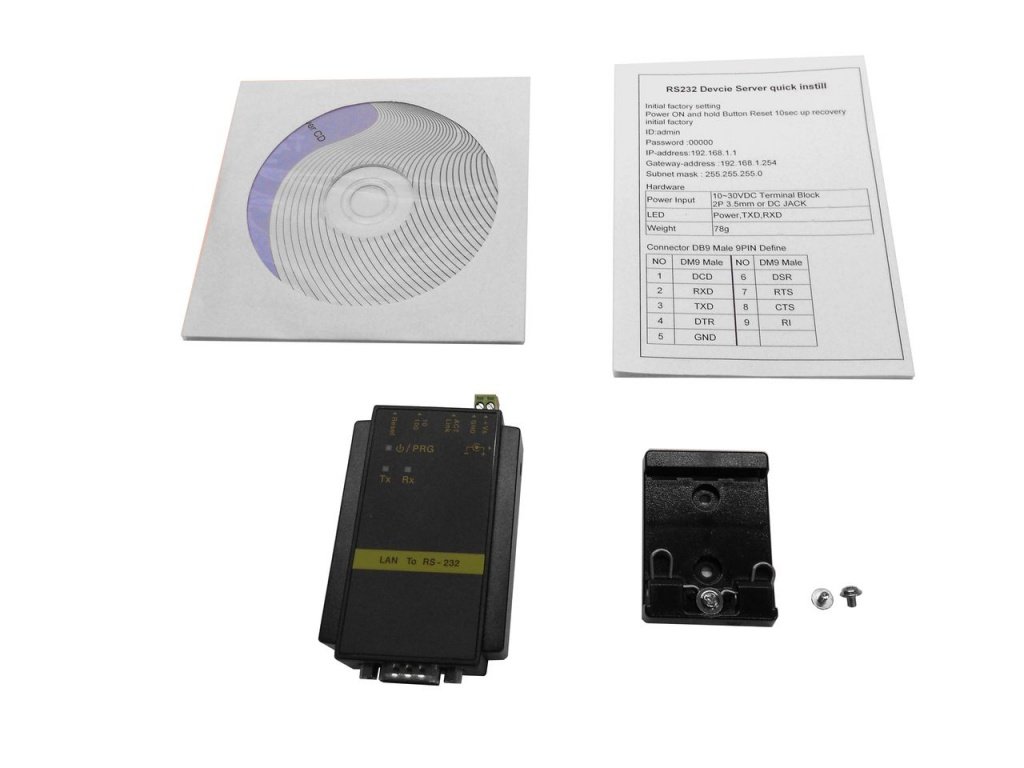
2. Технические характеристики изделия SERLA-1010
Устройство выполнено в пластмассовом корпусе, размеры 94x54x34 мм.
Последовательный порт RS-232 имеет полный набор сигналов. Скорость обмена по последовательному интерфейсу – 230 кбод. Сигналы последовательного порта имеют защиту от импульсных помех 15 кВ.
Подключение к сети Etherlet осуществляется через гнездо разъёма RJ-45. Поддерживаемые устройством скорости – 10/100 Мбит/сек.
Потребляет устройство 60 мА при напряжении питания 24 Вольта. Блок питания в комплект поставки не входит и приобретается отдельно.
3. Подключение
Устройство питается напряжением постоянного тока в диапазоне от 10 до 30 Вольт. Для этого имеется клеммная колодка, а, так же, разъем DC jack 3.5 мм (следует подчеркнуть, что используется разъем с внутренним диаметром 1.3 мм). Оба входа питания равнозначны.

Индикация. На корпусе изделия находится три светодиодных индикатора: Power, сигнализирующий о том, что на устройство подано питание и индикаторы наличия передачи или приема информации по интерфейсу RS-232. Кроме того, на разъеме RJ-45 имеются стандартные светодиоды состояния подключения к сети Ethernet и активности. Так же, на корпусе устройства имеется кнопка сброса (Reset), так же, позволяющая сбросить настройки пользователя до заводских.
Итак, подключаем питание и кабель Ethernet.
Для доступа к настройкам устройства имеется два пути.
- через браузер
- через установленный драйвер VCOM.
Для доступа через браузер необходимо в строке адреса ввести IP адрес устройства.
Адрес по умолчанию 192.168.1.1. Выбор данного IP адреса по умолчанию, несомненно, приводит к некоторым неудобствам. Выходом станет прямое подключение изделия к компьютеру /ноутбуку с заданием на последнем IP адреса из той же подсети.
Для доступа к устройству через драйвер VCOM необходимо произвести его установку на компьютер с прилагаемого компакт-диска. Поддерживаются все версии операционной системы Windows от XP до Win10.
Устанавливаем компакт-диск в привод компьютера, запускаем файл Vcomsetup.exe и следуем подсказкам и запросам программы установки.
После установки запускаем программу VCOM (иконка ). Следует отметить, что при работе под Windows 10 данную программу следует искать в системном трэе (справа внизу).
). Следует отметить, что при работе под Windows 10 данную программу следует искать в системном трэе (справа внизу).
Как и в случае доступа через Web-интерфейс, компьютер, на котором работает драйвер VCOM, должен находиться в той же подсети, что и подключаемый сервер последовательных интерфейсов SERLA-1010.
Попадаем на главный экран настройки устройства SERLA-1010.
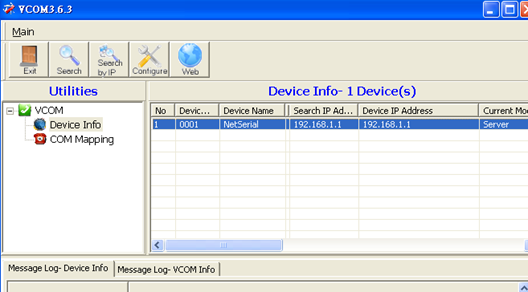
Для поиска устройства нажимаем кнопку Search или Search by IP. Второй вариант используется в том случае, если уже присвоен IP адрес устройству и требуется его настройка или изменение параметров.
Для конфигурации устройства выберем его из списка нажмем кнопку Configure.
Для доступа к устройству потребуется ввести логин и пароль. Логин – admin, пароль (по умолчанию) – 00000
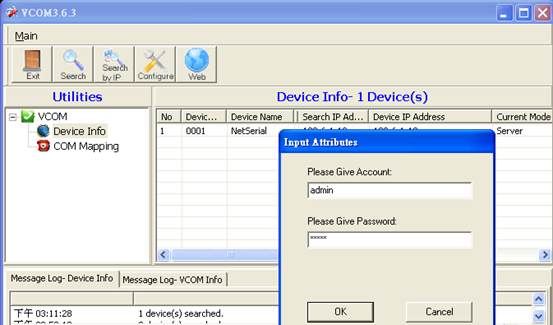
Для обеспечения безопасности устройства и предотвращения несанкционированного доступа к устройству пароль администратора по умолчанию необходимо сменить.
После разрешения доступа мы попадаем на страницу конфигурирования устройства.
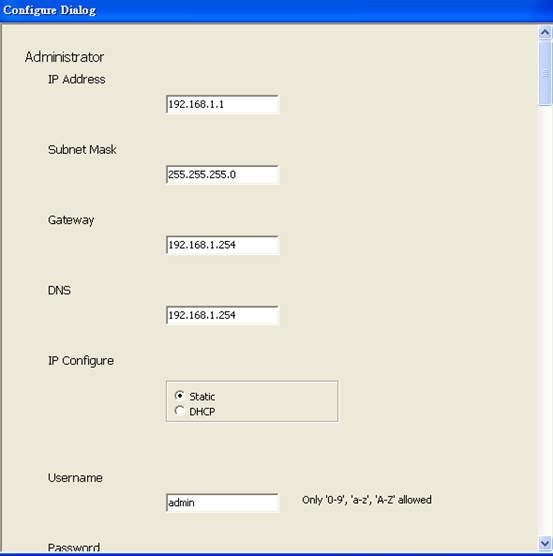
Здесь можно изменить сетевые настройки и задать новый пароль пользователя, а также, указать параметры для последовательного порта
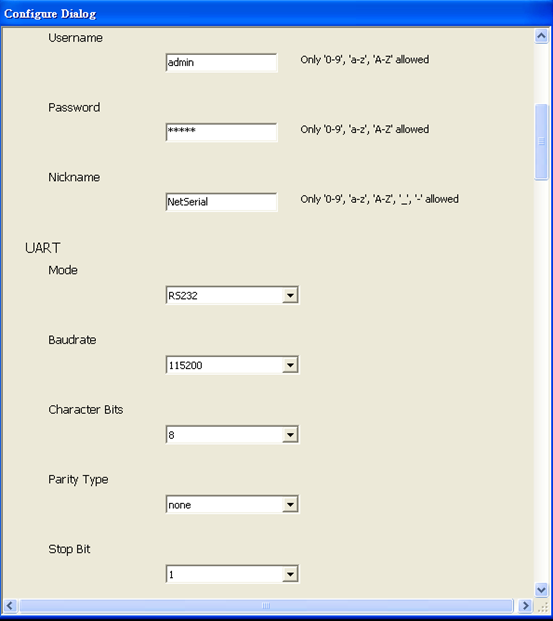
Кроме этого, выбирается тип протокола обмена данными TCP или UDP, а так же, режим работы устройства.
Завершает процесс редактирования параметров нажатие на кнопку OK, расположенную в самом конце формы.
Назначение последовательного порта.
После того, как сетевые настройки сконфигурированы, необходимо определить последовательный порт в системе. Это нужно для обеспечения взаимодействия пользовательской программы управления оконечным устройством с самим устройством через последовательный порт. Здесь следует указать две ремарки, касающиеся использования последовательного порта устройства SERLA-1010.
а. Сигналы интерфейса RS232 не являются «силовыми», невозможно питать устройство пользователя от сигналов последовательного порта SERLA-1010.
б. Поскольку последовательный порт является «виртуальным, некоторые программы пользователя, работающие с регистрами последовательного порта напрямую, не будут нормально функционировать, работать с оконечным устройством.
Но, вернемся к конфигурированию нашего устройства.
Выбираем пункт Port Mapping и во вновь открывшемся окне нажимаем кнопку Add
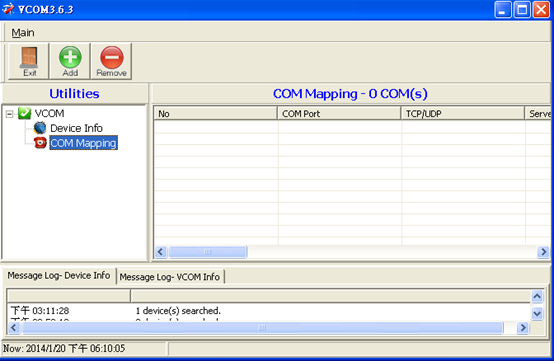
Откроется новое окно, в котором будут отображены сетевые параметры SERLA-1010
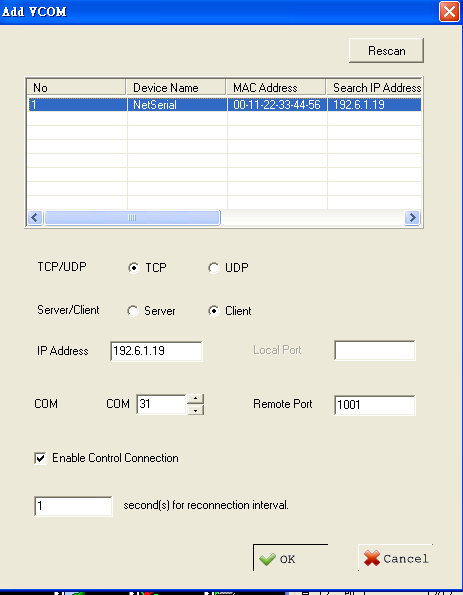
Выбираем нужный нам режим работы устройства и протокол передачи данных. Можно, так же, выбрать другой свободный номер последовательного порта.
После нажатия на кнопку OK в нашей системе, в диспетчере устройств, появится новый последовательный порт, связанный с устройством SERLA-1010.
4. Тестирование обмена.
Поскольку «живого» оконечного устройства у нас не было, тестирование работы проводилось и использованием стандартной заглушки.
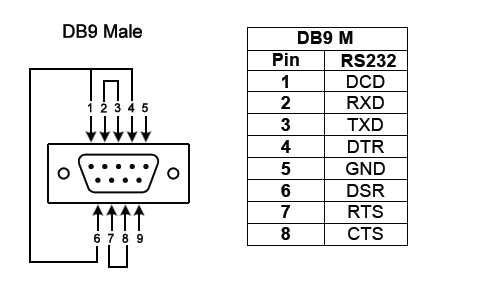
В качестве программы пользователя будем использовать программу HyperTerminal (тля тестирования можно использовать иные терминальные программы других производителей).
Запускаем программу, открываем установленный последовательный порт, устанавливаем скорость и иные параметры последовательного порта.
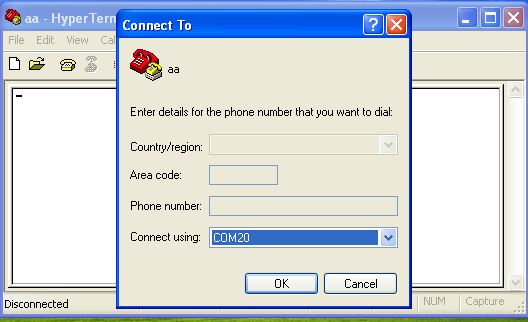
Набираем текст на клавиатуре и в окне терминала видим набираемый текст. Это все справедливо, если мы все сделали и сконфигурировали правильно.
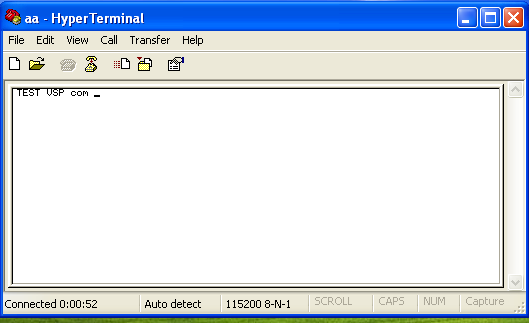
Выводы.
Представленное для тестирования устройство – сервер последовательных интерфейсов SERLA-1010, предназначено для формирования сети управления приборами, имеющими в своем составе последовательный интерфейс RS-232 (счетчики, анализаторы, локальные управляющие контроллеры и т.п.)
Устройство, в процессе тестирования, показало легкость настройки, устойчивость и безотказность в работе.
«Прозрачность» канала передачи данных позволяет работать с оконечным устройством без значимых временных задержек. Однако, следует помнить, что ряд оконечных устройств работает с последовательным портом напрямую, что невозможно, применяя SERLA-1010.
Получить больше информации, задать дополнительные вопросы, а также, купить устройство – сервер последовательных интерфейсов SERLA-10-10, вы можете, позвонив в компанию «Встраиваемые системы» по телефону в Москве 8-495-6486047 или прислав запрос на адрес электронной почты sales@empc.ru либо info@empc.ru.
Перед началом работ – немного истории компании Di-Arts. Компания была образована относительно недавно, как OEM производитель оборудования. Основными направлениями разработок компании Di-ARTS были разработки коммуникационного и периферийного оборудования. За прошедшие годы у компании сформировался коллектив разработчиков, инженеров-электронщиков, программистов и маркетологов, что позволило им начать производство оборудования под собственной торговой маркой и предлагать ее на рынки.
1. Распаковка.
Изделие SERLA-1010 поставляется в картонной коробке, без лишней «полиграфии» - сказывается OEM-овское «прошлое» компании-разработчика.

Внутри коробки находятся:
Само устройство
Крепление на DIN рейку, 2 винта идут в комплекте.
Компакт-диск с драйверами и документацией
Листовка Quick Install.
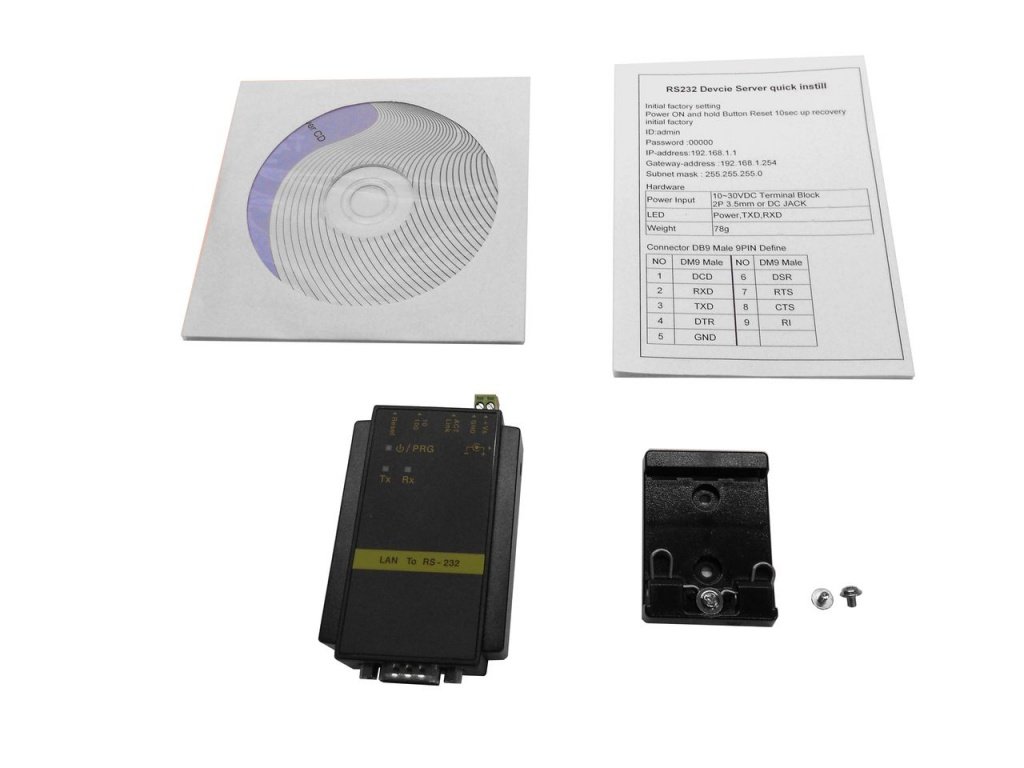
2. Технические характеристики изделия SERLA-1010
Устройство выполнено в пластмассовом корпусе, размеры 94x54x34 мм.
Последовательный порт RS-232 имеет полный набор сигналов. Скорость обмена по последовательному интерфейсу – 230 кбод. Сигналы последовательного порта имеют защиту от импульсных помех 15 кВ.
Подключение к сети Etherlet осуществляется через гнездо разъёма RJ-45. Поддерживаемые устройством скорости – 10/100 Мбит/сек.
Потребляет устройство 60 мА при напряжении питания 24 Вольта. Блок питания в комплект поставки не входит и приобретается отдельно.
3. Подключение
Устройство питается напряжением постоянного тока в диапазоне от 10 до 30 Вольт. Для этого имеется клеммная колодка, а, так же, разъем DC jack 3.5 мм (следует подчеркнуть, что используется разъем с внутренним диаметром 1.3 мм). Оба входа питания равнозначны.

Индикация. На корпусе изделия находится три светодиодных индикатора: Power, сигнализирующий о том, что на устройство подано питание и индикаторы наличия передачи или приема информации по интерфейсу RS-232. Кроме того, на разъеме RJ-45 имеются стандартные светодиоды состояния подключения к сети Ethernet и активности. Так же, на корпусе устройства имеется кнопка сброса (Reset), так же, позволяющая сбросить настройки пользователя до заводских.
Итак, подключаем питание и кабель Ethernet.
Для доступа к настройкам устройства имеется два пути.
- через браузер
- через установленный драйвер VCOM.
Для доступа через браузер необходимо в строке адреса ввести IP адрес устройства.
Адрес по умолчанию 192.168.1.1. Выбор данного IP адреса по умолчанию, несомненно, приводит к некоторым неудобствам. Выходом станет прямое подключение изделия к компьютеру /ноутбуку с заданием на последнем IP адреса из той же подсети.
Для доступа к устройству через драйвер VCOM необходимо произвести его установку на компьютер с прилагаемого компакт-диска. Поддерживаются все версии операционной системы Windows от XP до Win10.
Устанавливаем компакт-диск в привод компьютера, запускаем файл Vcomsetup.exe и следуем подсказкам и запросам программы установки.
После установки запускаем программу VCOM (иконка
 ). Следует отметить, что при работе под Windows 10 данную программу следует искать в системном трэе (справа внизу).
). Следует отметить, что при работе под Windows 10 данную программу следует искать в системном трэе (справа внизу). Как и в случае доступа через Web-интерфейс, компьютер, на котором работает драйвер VCOM, должен находиться в той же подсети, что и подключаемый сервер последовательных интерфейсов SERLA-1010.
Попадаем на главный экран настройки устройства SERLA-1010.
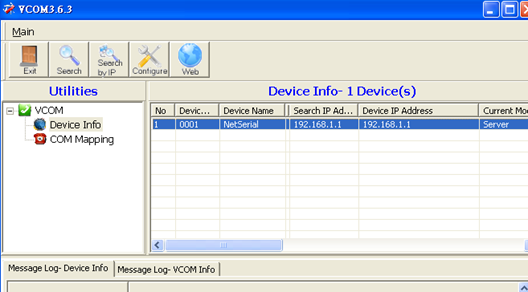
Для поиска устройства нажимаем кнопку Search или Search by IP. Второй вариант используется в том случае, если уже присвоен IP адрес устройству и требуется его настройка или изменение параметров.
Для конфигурации устройства выберем его из списка нажмем кнопку Configure.
Для доступа к устройству потребуется ввести логин и пароль. Логин – admin, пароль (по умолчанию) – 00000
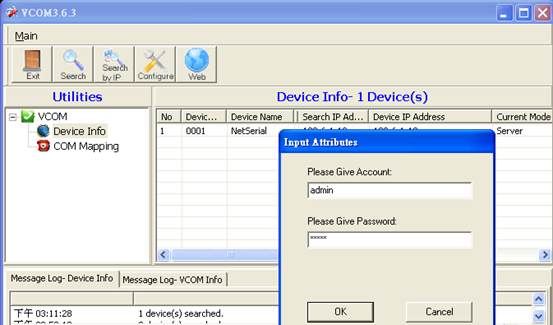
Для обеспечения безопасности устройства и предотвращения несанкционированного доступа к устройству пароль администратора по умолчанию необходимо сменить.
После разрешения доступа мы попадаем на страницу конфигурирования устройства.
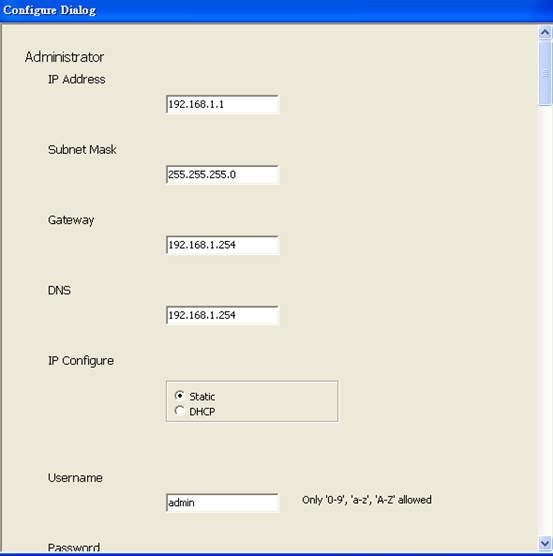
Здесь можно изменить сетевые настройки и задать новый пароль пользователя, а также, указать параметры для последовательного порта
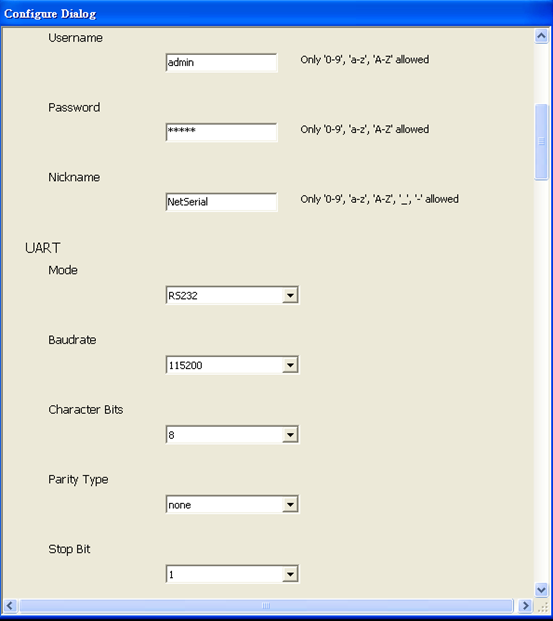
Кроме этого, выбирается тип протокола обмена данными TCP или UDP, а так же, режим работы устройства.
Завершает процесс редактирования параметров нажатие на кнопку OK, расположенную в самом конце формы.
Назначение последовательного порта.
После того, как сетевые настройки сконфигурированы, необходимо определить последовательный порт в системе. Это нужно для обеспечения взаимодействия пользовательской программы управления оконечным устройством с самим устройством через последовательный порт. Здесь следует указать две ремарки, касающиеся использования последовательного порта устройства SERLA-1010.
а. Сигналы интерфейса RS232 не являются «силовыми», невозможно питать устройство пользователя от сигналов последовательного порта SERLA-1010.
б. Поскольку последовательный порт является «виртуальным, некоторые программы пользователя, работающие с регистрами последовательного порта напрямую, не будут нормально функционировать, работать с оконечным устройством.
Но, вернемся к конфигурированию нашего устройства.
Выбираем пункт Port Mapping и во вновь открывшемся окне нажимаем кнопку Add
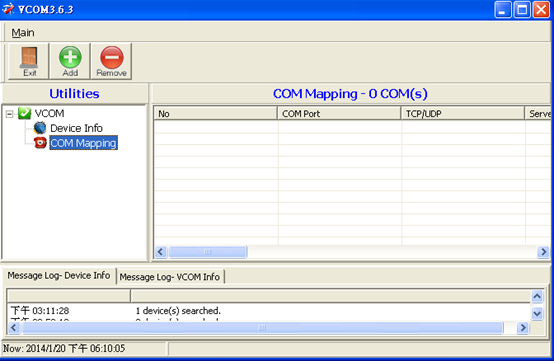
Откроется новое окно, в котором будут отображены сетевые параметры SERLA-1010
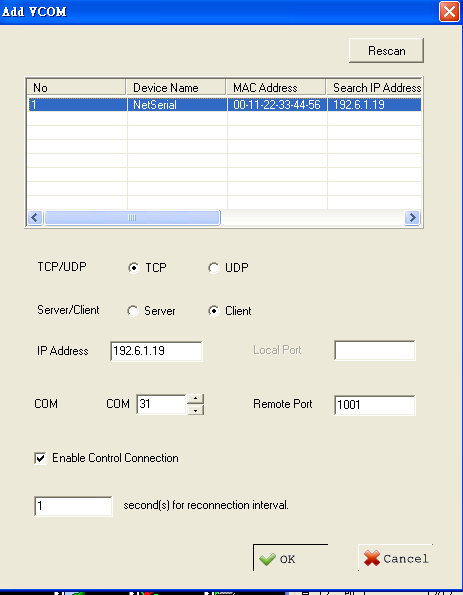
Выбираем нужный нам режим работы устройства и протокол передачи данных. Можно, так же, выбрать другой свободный номер последовательного порта.
После нажатия на кнопку OK в нашей системе, в диспетчере устройств, появится новый последовательный порт, связанный с устройством SERLA-1010.
4. Тестирование обмена.
Поскольку «живого» оконечного устройства у нас не было, тестирование работы проводилось и использованием стандартной заглушки.
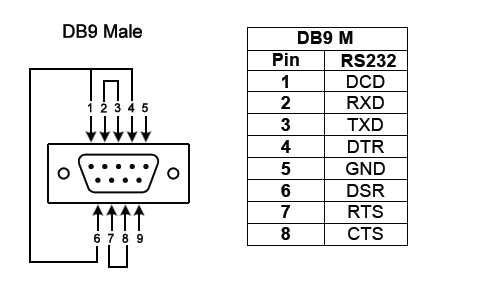
В качестве программы пользователя будем использовать программу HyperTerminal (тля тестирования можно использовать иные терминальные программы других производителей).
Запускаем программу, открываем установленный последовательный порт, устанавливаем скорость и иные параметры последовательного порта.
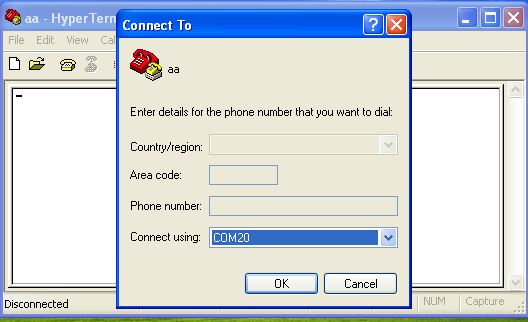
Набираем текст на клавиатуре и в окне терминала видим набираемый текст. Это все справедливо, если мы все сделали и сконфигурировали правильно.
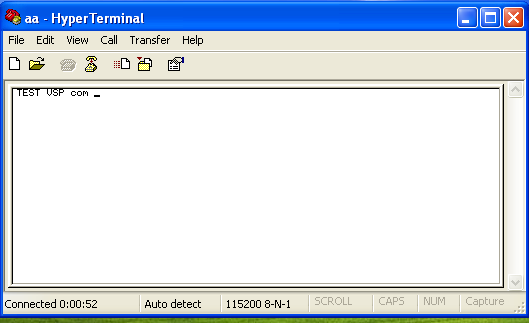
Выводы.
Представленное для тестирования устройство – сервер последовательных интерфейсов SERLA-1010, предназначено для формирования сети управления приборами, имеющими в своем составе последовательный интерфейс RS-232 (счетчики, анализаторы, локальные управляющие контроллеры и т.п.)
Устройство, в процессе тестирования, показало легкость настройки, устойчивость и безотказность в работе.
«Прозрачность» канала передачи данных позволяет работать с оконечным устройством без значимых временных задержек. Однако, следует помнить, что ряд оконечных устройств работает с последовательным портом напрямую, что невозможно, применяя SERLA-1010.
Получить больше информации, задать дополнительные вопросы, а также, купить устройство – сервер последовательных интерфейсов SERLA-10-10, вы можете, позвонив в компанию «Встраиваемые системы» по телефону в Москве 8-495-6486047 или прислав запрос на адрес электронной почты sales@empc.ru либо info@empc.ru.
